Diviser le Texte en fonction de Caractères/s dans Excel

Le fractionnement de textes est l’une des tâches de base dans excel. Nous avons souvent besoin de diviser les noms, les identifiants, l’adresse, etc. à partir d’un texte concaténé. Pour ce faire, nous ciblons un texte séparateur dans la chaîne et l’utilisons pour diviser chaque segment de chaîne. Dans cet article, nous allons apprendre à diviser du texte en fonction d’un ou plusieurs caractères dans la chaîne.,
diviser la chaîne de texte à un caractère spécifique en utilisant la formule
Nous pouvons diviser les textes à un caractère spécifique en utilisant la fonction LEFT, RIGHT, LEN et FIND. Il y aura bien sûr au moins deux parties de texte divisé. Premièrement, le texte avant le texte spécifique (texte à gauche du caractère) et deuxièmement, le texte après le texte spécifique (texte à droite du caractère).
diviser le texte à gauche de la chaîne
voyons comment diviser le texte à gauche des caractères.,
Formule Générique
la Chaîne: La chaîne à partir de laquelle vous souhaitez fractionner le texte. Cela peut être une valeur codée en dur, une référence de cellule ou une formule.
caractère spécifique: le ou les caractères auxquels vous souhaitez diviser le texte. Cela peut être une valeur codée en dur, une référence de cellule ou une formule.
prenons un exemple pour clarifier les choses.
exemple: diviser le texte à gauche de la chaîne en fonction d’un caractère
ici, j’ai cet ensemble de données simple. Dans la plage A2: A1, nous nommons et codes concaténés avec une virgule (« , »)., Le nom est à gauche de la virgule Et je veux le diviser de chaque texte.
appliquer la formule générique ci-dessus ici pour obtenir le texte à gauche de la virgule dans la chaîne. Copiez – le dans B2 et faites glisser vers le bas.

Vous pouvez voir que chaque nom est extrait à partir de la chaîne précisément.
Comment ça marche?
Comme nous le savons, la fonction LEFT extrait un nombre donné de caractères d’une chaîne donnée. Maintenant, nous allons décomposer la formule à l’intérieur.,
puisque nous ne voulons pas que la virgule (« , ») fasse partie de la chaîne extraite, nous soustrayons 1 de 16. (si les caractères cibles étaient 2 alors nous soustrayerions 2 et ainsi de suite. En bref, nous soustrayons la longueur de la chaîne de recherche de la position de la chaîne de recherche pour ne pas l’inclure dans le résultat).
enfin, nous aurons laissé (A2, 15) et nous obtiendrons le nom Extrait (15 caractères à partir de la gauche).
diviser le texte à droite de la chaîne
Nous avons appris à obtenir du texte à gauche d’un caractère spécifique. Voyons maintenant comment diviser le texte à droite du ou des caractères spécifiques.,
formule générique
String: la chaîne à partir de laquelle vous souhaitez diviser le texte. Cela peut être une valeur codée en dur, une référence de cellule ou une formule.
caractère spécifique: le ou les caractères auxquels vous souhaitez diviser le texte. Cela peut être une valeur codée en dur, une référence de cellule ou une formule.
prenons un exemple pour clarifier les choses.
exemple: diviser le texte à droite de la chaîne en fonction d’un caractère
Nous utiliserons les mêmes données que celles utilisées dans l’exemple ci-dessus. Cette fois, nous devons extraire les codes de la chaîne., Les codes sont à droite de la virgule (« , »). Permet d’utiliser la formule générique ci-dessus pour diviser le texte à partir de la droite.
dans la cellule C2, écrivez cette formule et faites glisser vers le bas pour obtenir chaque valeur.
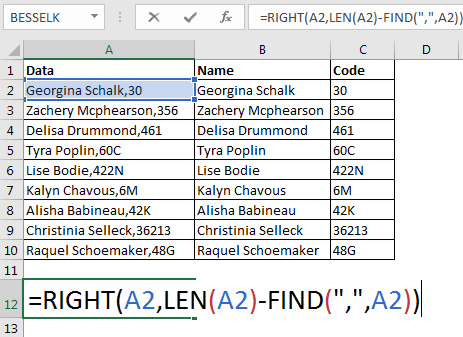
Comment cela fonctionne:
nous allons le décomposer de l’intérieur. La fonction LEN renvoie le nombre de caractères dans la chaîne.
maintenant que nous savons que la fonction RIGHT renvoie le nombre donné de caractères à partir de la droite d’une chaîne donnée, nous obtenons donc 30 (2 caractères à partir de la droite).,
Nous avons donc divisé du texte à un texte spécifique dans une chaîne en utilisant la fonction Text excel. Il est dynamique. Chaque fois que vous entrez une nouvelle donnée dans la colonne, vous obtiendrez du texte extrait dans les colonnes adjacentes (si vous copiez la formule dans la cellule adjacente). En utilisant cette méthode, vous aurez le texte original intact. Si vous le souhaitez, vous pouvez coller la valeur de sortie et supprimer les données source.
diviser le texte à des caractères spécifiques en utilisant la fonction Texte à colonne
En utilisant la formule ci-dessus, nous ne pouvons séparer le texte que sur la première apparition d’un texte spécifique dans une chaîne., S’il y avait plusieurs virgules à des endroits aléatoires dans le texte, la formule ci-dessus serait inutile. Nous devrons utiliser plus de formules et ce serait fastidieux. Comment fractionner le texte sur chaque apparition d’un caractère spécifique?

Il existe une fonctionnalité intégrée pour diviser le texte en colonnes. Il est appelé texte à la fonction de colonne. En utilisant cette fonctionnalité, vous pouvez diviser le texte original en plusieurs colonnes, sur chaque apparence du séparateur.
voyons comment vous pouvez l’utiliser diviser le texte en fonction d’un caractère spécifique.,
tout d’abord, ayez suffisamment de colonnes vides pour que le texte source soit à droite. Si vous avez des données dans des colonnes à droite du texte source, elles peuvent être remplacées. Il est préférable de copier les données source dans une nouvelle feuille. De cette façon, vos données source seront intactes et aucune autre donnée ne sera affectée.

- Sélectionnez les données que vous voulez partager.
- appuyez sur ALT >A>E. cela ouvrira la boîte de L’Assistant convertir le texte en colonne. Vous pouvez également accéder à des Données> Texte de la Colonne, dans l’onglet du ruban.,
- Sélectionnez Délimité et cliquez sur suivant.
Il y a peu d’option de séparateur commune disponible pour sélectionner, comme Tab, point-virgule, virgule, espace et autres. Vous pouvez sélectionner un ou plusieurs séparateurs. - Ici, nous allons diviser le texte en utilisant la virgule comme séparateur. Nous pouvons cocher la case virgule, Mais ici nous utiliserons l’autre option. Dans une autre option, vous pouvez écrire n’importe quel texte pour diviser le texte. Nous allons écrire une virgule.,
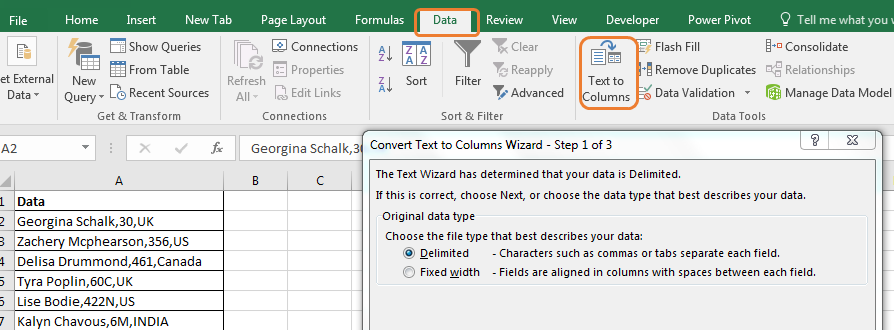
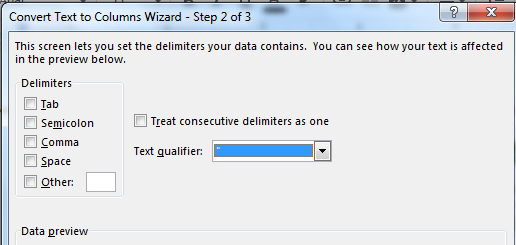

Une fois que vous écrivez une virgule dans la zone de texte, excel prévisualisera la sortie avant de terminer.
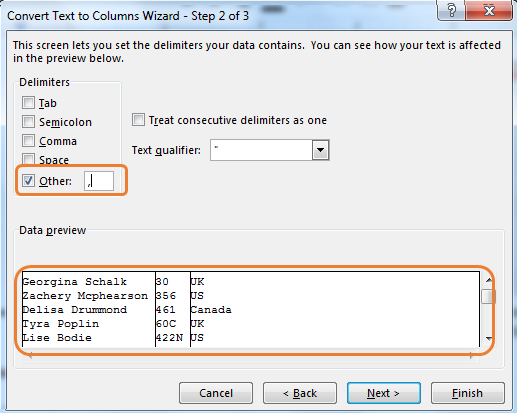

Si nous avions utilisé un séparateur multiple, comme l’espace et la virgule, Nous aurions également divisé le prénom et le nom.
alors oui les gars de cette façon, nous divisons le texte en fonction d’un caractère ou d’un texte dans la chaîne dans excel. Les deux méthodes ont leurs propres avantages et inconvénients., Dans la première méthode, vous créez un séparateur dynamique que vous pouvez utiliser plusieurs fois en modifiant simplement les données. Mais lorsque vous devez diviser le texte en trop de parties, la méthode de formule excel peut être complexe et fastidieuse. D’autre part, la méthode Text to Column est bonne sur cette partie mais elle n’est pas dynamique.
Permettez-moi si vous avez des doutes ou des exigences particulières dans la section commentaires ci-dessous.,
extraire le texte D’une chaîne dans Excel en utilisant les fonctions gauche et droite D’Excel
comment extraire le nom de domaine d’un e-mail dans Excel
diviser les nombres et le texte d’une chaîne dans Excel
Articles populaires:
50 raccourcis Excel pour augmenter votre productivité
la fonction >















